Νιώθετε ότι το όνομα YouTube που δημιουργήσατε όταν ξεκινήσατε για πρώτη φορά σας εμποδίζει να επιτύχετε αυτό το επόμενο ορόσημο συνδρομητών; Θέλετε να ανακαλύψετε ξανά τον εαυτό σας χωρίς να ξεκινήσετε ένα νέο κανάλι; Έχετε έρθει στο σωστό μέρος. Αυτός ο οδηγός δεν θα σας βοηθήσει βγάλουν τα προς το ζην στο διαδίκτυο, αλλά μπορεί να δώσει στο κανάλι σας την αναμόρφωση που χρειάζεται, μαθαίνοντάς σας πώς να αλλάξετε το όνομά σας στο YouTube με λίγα μόνο γρήγορα βήματα.
Περιεχόμενα
- Λογαριασμοί επωνυμίας vs. τυπικούς λογαριασμούς
- Αλλαγή του ονόματος YouTube: Τόσο για τυπικούς λογαριασμούς όσο και για λογαριασμούς επωνυμίας
Πριν συνεχίσετε, έχετε υπόψη σας ότι αυτός ο οδηγός επικεντρώνεται αποκλειστικά στην αλλαγή του ονόματος στο κανάλι σας — δηλαδή στο όνομα που εμφανίζεται όταν οι χρήστες επισκέπτονται την κύρια σελίδα του καναλιού σας. Εάν θέλετε να αλλάξετε τη διεύθυνση URL του, μπορείτε δημιουργήστε ένα προσαρμοσμένο εάν πληροίτε τις προϋποθέσειςή διαγράψτε το και δημιουργήστε ένα νέο, αλλά δεν μπορείτε να αλλάξετε μια υπάρχουσα προσαρμοσμένη διεύθυνση URL.
Προτεινόμενα βίντεο
Επίσης, ενώ η αλλαγή του ονόματος του καναλιού σας στο YouTube είναι πλέον η ίδια διαδικασία τόσο για επώνυμους όσο και για μη επώνυμους (τυπικούς) λογαριασμούς, θα πρέπει να γνωρίζετε ότι οι αλλαγές που κάνετε θα εξακολουθούν να ισχύουν διαφορετικά ανάλογα με το αν έχετε έναν τυπικό, μη επώνυμο λογαριασμό ή έναν λογαριασμό επωνυμίας.
Σχετικό περιεχόμενο
- Πώς να κατεβάσετε μουσική από το YouTube
- Πώς να κατεβάσετε βίντεο Vimeo
- Τα μεγαλύτερα κανάλια YouTube
Λογαριασμοί επωνυμίας vs. τυπικούς λογαριασμούς
Πριν εξηγήσουμε πώς να αλλάξτε το όνομά σας στο YouTube, πρέπει πρώτα να συζητήσουμε πώς θα εφαρμοστούν αυτές οι τροποποιήσεις σε τυπικούς λογαριασμούς και λογαριασμούς επωνυμίας, επειδή θα εφαρμόζονται με διαφορετικούς τρόπους. Οι τυπικοί λογαριασμοί χωρίς επωνυμία θα σας επιτρέψουν να αλλάξετε το όνομα του καναλιού σας, αλλά να αλλάξετε το όνομα του καναλιού σας Το YouTube αλλάζει επίσης το όνομά σας σε όλες τις άλλες υπηρεσίες του Λογαριασμού σας Google, όπως το email σας στο Gmail λογαριασμός. Αυτό συμβαίνει επειδή ενημερώνετε απευθείας τα στοιχεία του Λογαριασμού σας Google, καθώς ένας κανονικός λογαριασμός YouTube δεν θεωρείται ξεχωριστός από τον Λογαριασμό σας Google.
Ωστόσο, εάν διαθέτετε λογαριασμό επωνυμίας YouTube, αλλάζετε το όνομα του καναλιού σας δεν θα αλλάξει το όνομα του συσχετισμένου Λογαριασμού Google. Αυτό σημαίνει ότι μια τροποποίηση ονόματος για το κανάλι YouTube του Λογαριασμού επωνυμίας σας δεν θα πρέπει να εμφανίζεται ως αντικατάσταση ονόματος για καμία από τις άλλες υπηρεσίες Λογαριασμού Google που διαθέτετε.
Τούτου λεχθέντος, προτού ξεκινήσετε, θα πρέπει να προσδιορίσετε εάν ο λογαριασμός σας YouTube είναι λογαριασμός επωνυμίας ή όχι. Για να δείτε αν συμβαίνει αυτό, απλώς συνδεθείτε στο Google και ελέγξτε το δικό σας Ρυθμίσεις λογαριασμού επωνυμίας. Η διαδικασία είναι απλή και εύκολη. Το μόνο που χρειάζεται να κάνετε είναι να ελέγξετε ποιο όνομα λογαριασμού αναγράφεται στο Λογαριασμοί επωνυμίας κάτω από τη σελίδα ρυθμίσεων Οι λογαριασμοί επωνυμίας σας. Εάν δεν βλέπετε τίποτα στη λίστα, ο εν λόγω λογαριασμός είναι πιθανότατα τυπικός λογαριασμός.
Αλλαγή του ονόματος YouTube: Τόσο για τυπικούς λογαριασμούς όσο και για λογαριασμούς επωνυμίας
Η διαδικασία αλλαγής του ονόματος του καναλιού σας στο YouTube είναι σχεδόν η ίδια τόσο για τυπικούς λογαριασμούς χωρίς επωνυμία όσο και για λογαριασμούς επωνυμίας.
Δείτε πώς να το κάνετε:
Βήμα 1: Παω σε YouTube και συνδεθείτε στον λογαριασμό που επιθυμείτε. Στη συνέχεια, κάντε κλικ στο εικονίδιο της εικόνας του προφίλ σας στην επάνω δεξιά γωνία της οθόνης σας.
Βήμα 2: Από το αναπτυσσόμενο μενού που εμφανίζεται, επιλέξτε YouTube Studio.
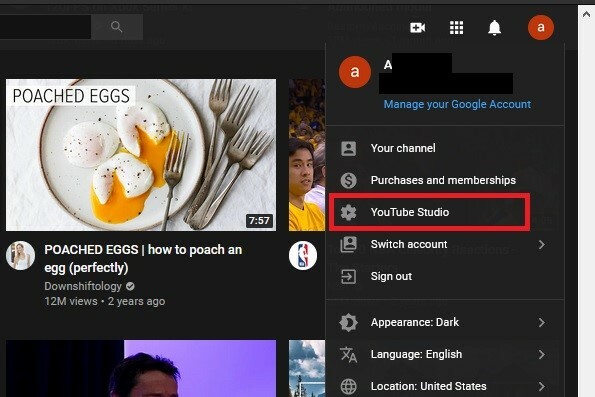
Βήμα 3: μεταβείτε στο YouTube Studio σελίδα και κοιτάξτε το μενού στα αριστερά. Κάντε κλικ Προσαρμογή και μετά το Βασικές πληροφορίες αυτί.

Βήμα 4: Εύρημα Όνομα και περιγραφή καναλιού και επιλέξτε το εικονίδιο με το μολύβι δίπλα στον τρέχοντα τίτλο του καναλιού σας.
Βήμα 5: Εάν έχετε έναν τυπικό λογαριασμό, πληκτρολογήστε το όνομα που θέλετε Ονομα και Επίθετο πλαίσια κειμένου. Επίλεξε το Δημοσιεύω κουμπί στη δεξιά πλευρά της οθόνης για να ολοκληρώσετε την επίσημη επίσημη ονομασία του νέου καναλιού σας. Εάν έχετε λογαριασμό επωνυμίας, πληκτρολογήστε το όνομα που θέλετε στο Όνομα καναλιού πλαίσιο κειμένου. Επίλεξε το Δημοσιεύω κουμπί στη δεξιά πλευρά της οθόνης για να ολοκληρώσετε τη ρύθμιση του ονόματος του νέου καναλιού σας. Αυτό είναι. Απολαύστε το νέο επώνυμο κανάλι σας.
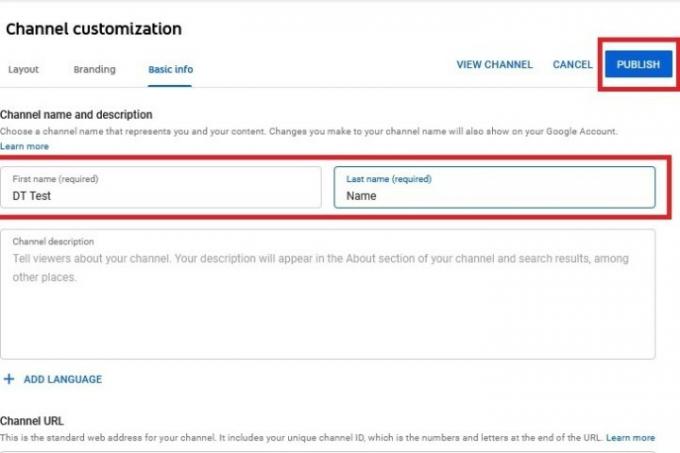
Συστάσεις των συντακτών
- Πώς να χρησιμοποιήσετε τους Χάρτες Google
- Πώς να κάνετε ζωντανή ροή στο YouTube με το OBS
- Πώς να αλλάξετε τη γλώσσα σας στο Google Chrome
- Αυτά είναι τα 10 βίντεο με τα περισσότερα like στο YouTube
- Πώς να αποκλείσετε έναν ιστότοπο
Αναβαθμίστε τον τρόπο ζωής σαςΤο Digital Trends βοηθά τους αναγνώστες να παρακολουθούν τον γρήγορο κόσμο της τεχνολογίας με όλα τα τελευταία νέα, διασκεδαστικές κριτικές προϊόντων, διορατικά editorial και μοναδικές κρυφές ματιές.




